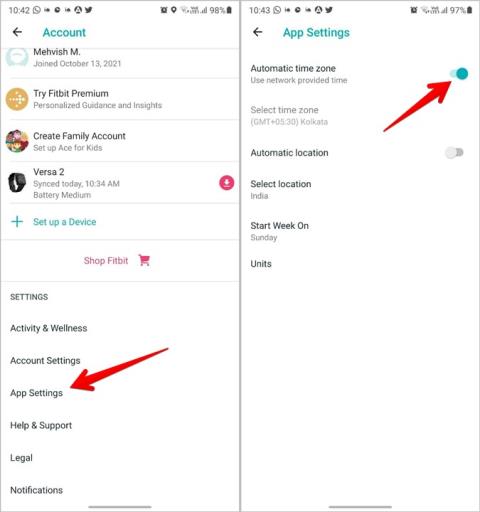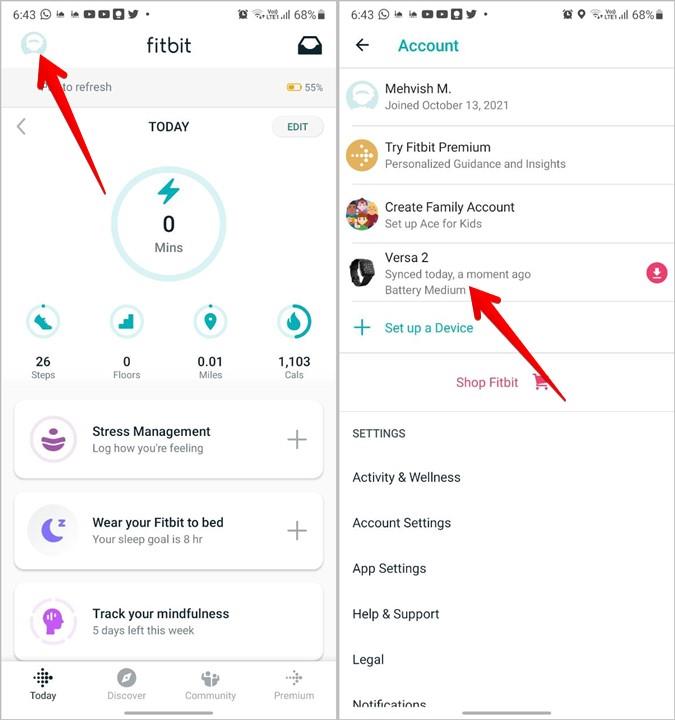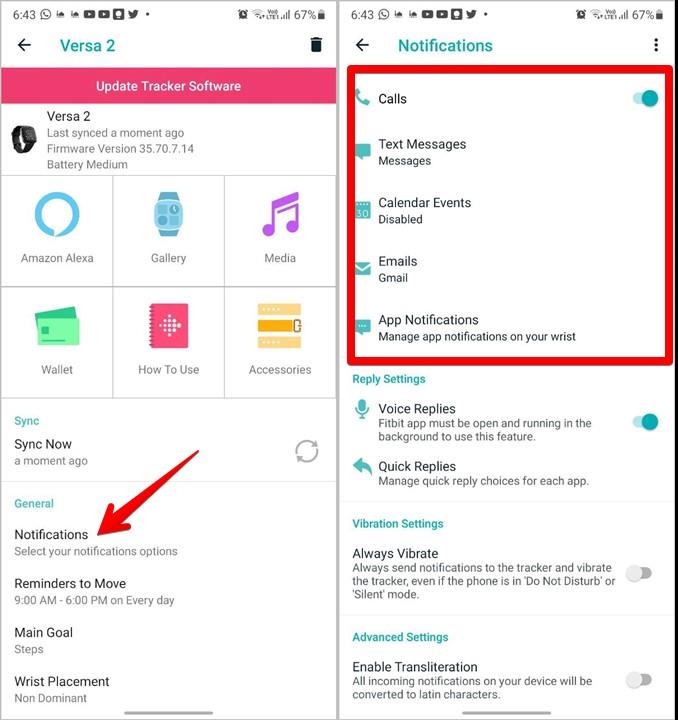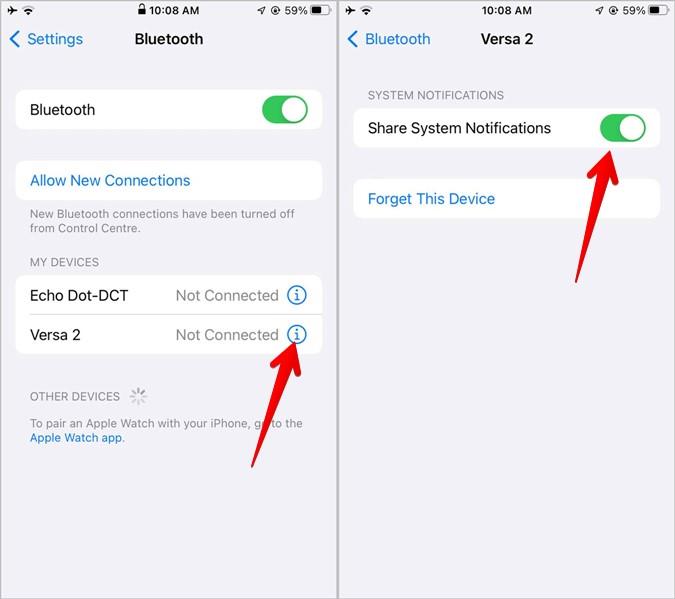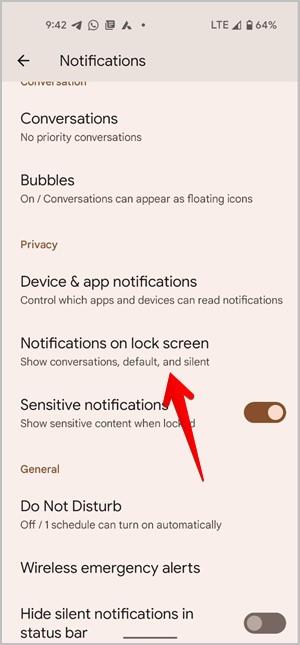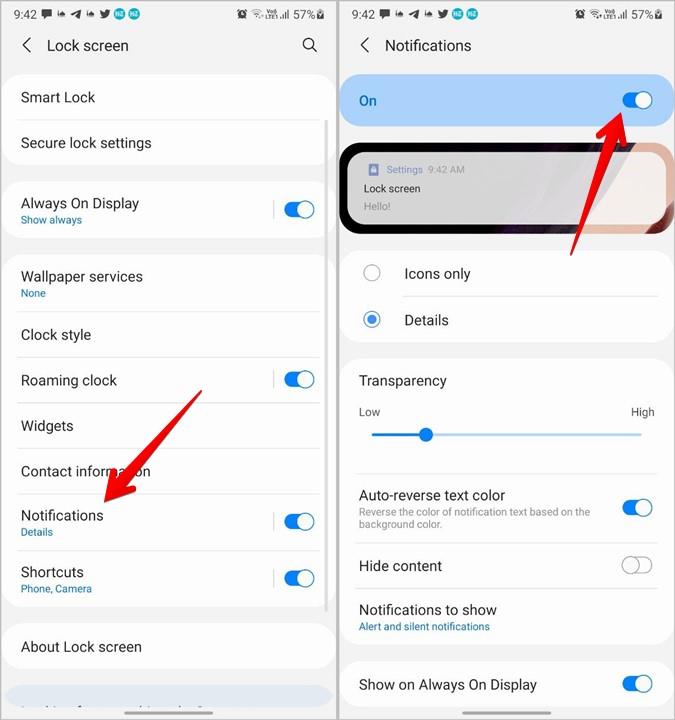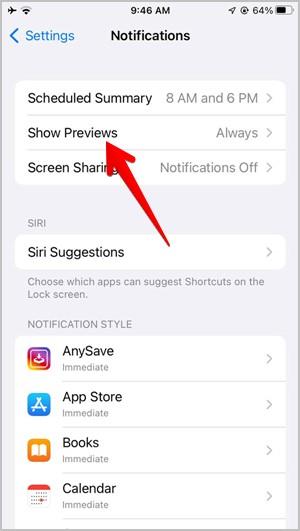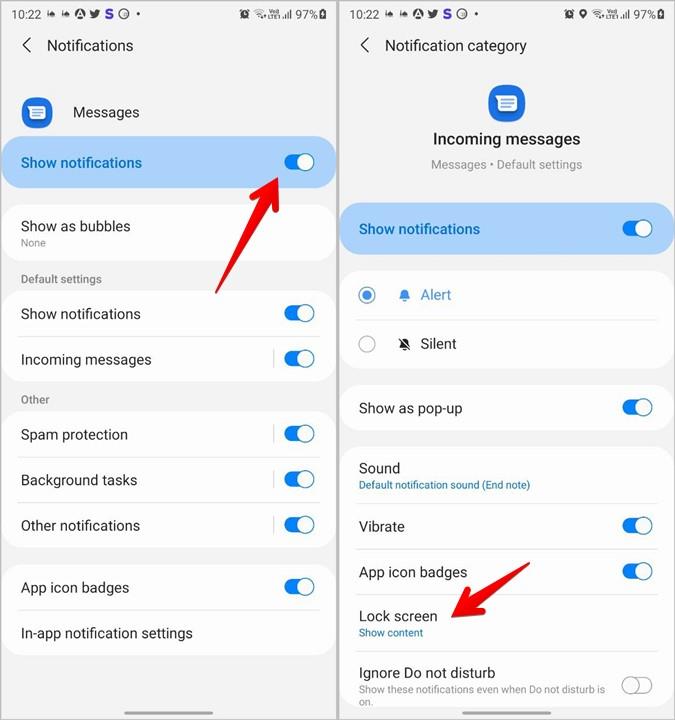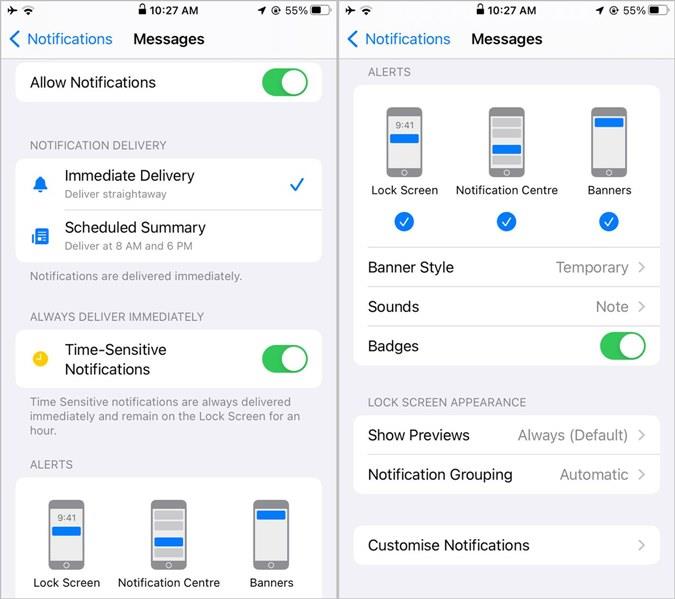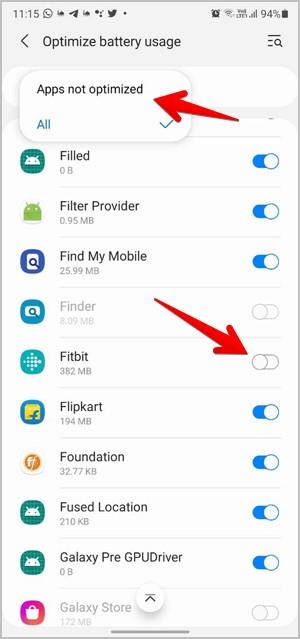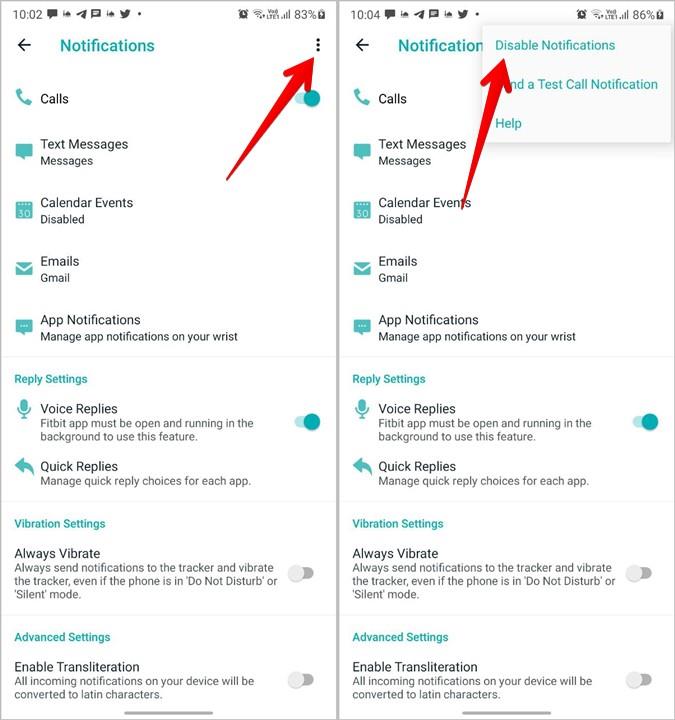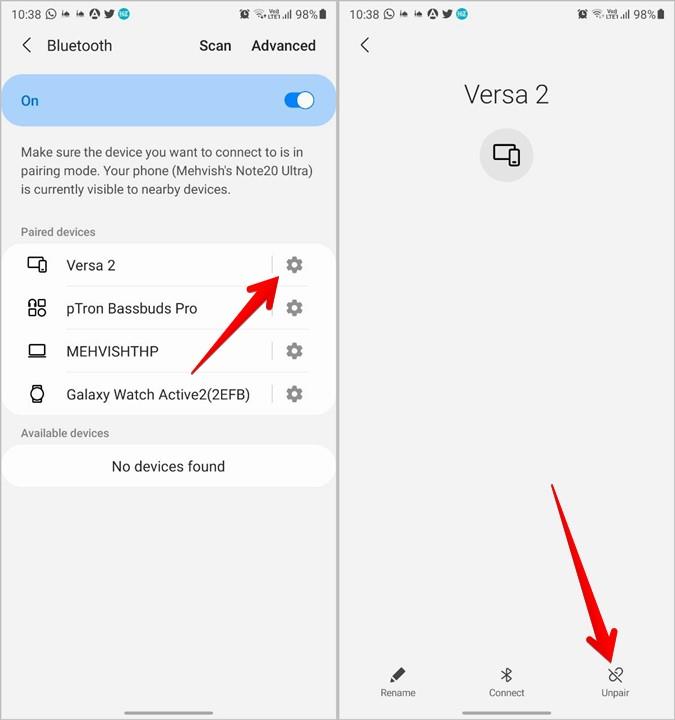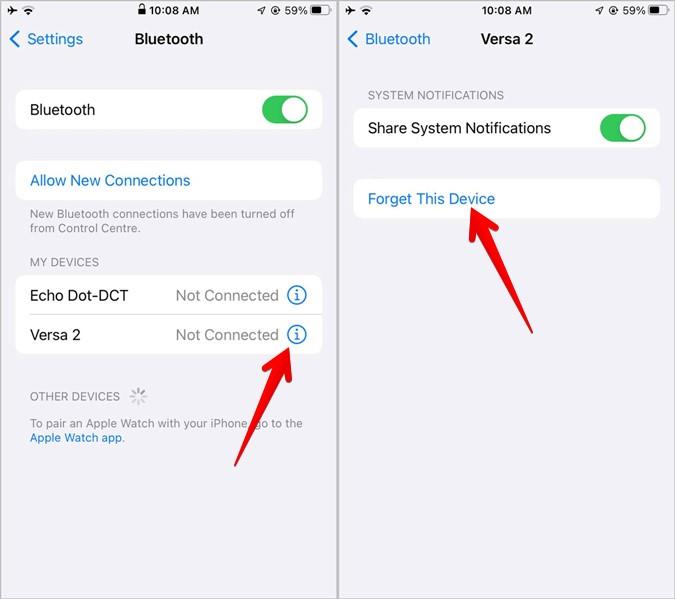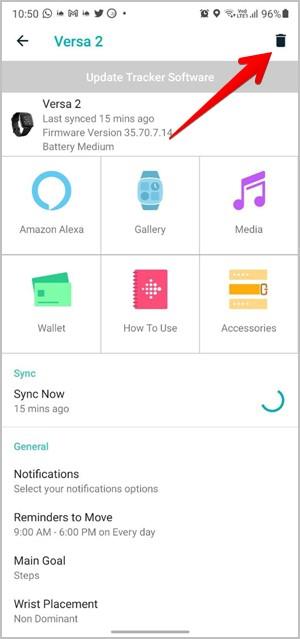Fitbit Versa-apparaten kunnen je oproepen, berichten en andere app-meldingen van de verbonden telefoon laten zien. Maar als u geen meldingen ontvangt op het Fitbit Versa-horloge, kunnen daar verschillende redenen voor zijn. Meldingen zijn bijvoorbeeld niet ingeschakeld, modus Niet storen, enz. We hebben alle mogelijke oorzaken op een rij gezet voor Fitbit Versa-meldingen die niet werken op Android en iPhone. Laten we beginnen en het probleem oplossen.
Fitbit Versa-meldingen repareren die niet werken
1. Schakel de vliegtuigmodus in
Start het probleemoplossingsproces door de vliegtuigmodus een tijdje op uw telefoon in te schakelen. Hiermee worden alle netwerkverbindingen zoals Bluetooth, bellen, enz. uitgeschakeld en worden ze daarom vernieuwd.
Ga hiervoor op Android naar Instellingen > Netwerk & internet . Schakel de schakelaar naast Vliegtuigmodus in. Ga op dezelfde manier op de iPhone naar Instellingen en schakel Vliegtuigmodus in . Houd het 30 seconden ingeschakeld en schakel het vervolgens uit.
2. Apparaten opnieuw opstarten
Start vervolgens je Fitbit Versa-apparaat en de verbonden Android-telefoon of iPhone opnieuw op. Om het Fitbit Versa-horloge opnieuw op te starten, houdt u de fysieke knop op het apparaat 10 seconden ingedrukt totdat u het Fitbit-logo ziet. Laat vervolgens de knop los. Dat zal het horloge opnieuw opstarten.
3. Controleer de noodzakelijke voorwaarden
- Je telefoon en Fitbit-apparaat moeten zich binnen 10 meter van elkaar bevinden.
- Je Fitbit-apparaat ontvangt geen berichtmeldingen als het gesprek op je telefoon is geopend. De Fitbit-toestellen tonen alleen nieuwe en ongelezen teksten.
- Zorg ervoor dat Bluetooth is ingeschakeld op uw Android of iPhone. Als het is uitgeschakeld, ontvang je geen meldingen op het Fitbit Versa-apparaat.
4. Controleer datum en tijd
Zorg ervoor dat de datum en tijd op je Fitbit-apparaat en telefoon hetzelfde zijn. Open de Fitbit-app en tik bovenaan op het profielpictogram. Scroll naar beneden en tik op App-instellingen. Hier kunt u de kijktijd instellen. De beste methode is om te kiezen voor de instelling Automatische tijdzone.
5. Update de Fitbit-app
Voordat we verder gaan, moet je de Fitbit-app op de verbonden telefoon updaten. Als er alleen een probleem is in de app, wordt dit opgelost door de app bij te werken.
6. Schakel Stille modus uit
Je Fitbit Versa-apparaat ontvangt geen meldingen als je telefoon in de stille modus staat. Dus als je je telefoon hebt gedempt vanuit instellingen of een fysieke beltoets gebruikt, kan dat ertoe leiden dat de Fitbit Versa-meldingen niet werken. Schakel de stille modus uit om het probleem op te lossen.
7. Meldingen instellen in Fitbit-app
Om meldingen op je Fitbit Versa-apparaat te ontvangen, moeten de meldingen correct zijn ingesteld in de Fitbit-app. Open de Fitbit-app op de verbonden Android-telefoon of iPhone. Tik op het profielpictogram bovenaan en selecteer je Fitbit Versa -apparaat.
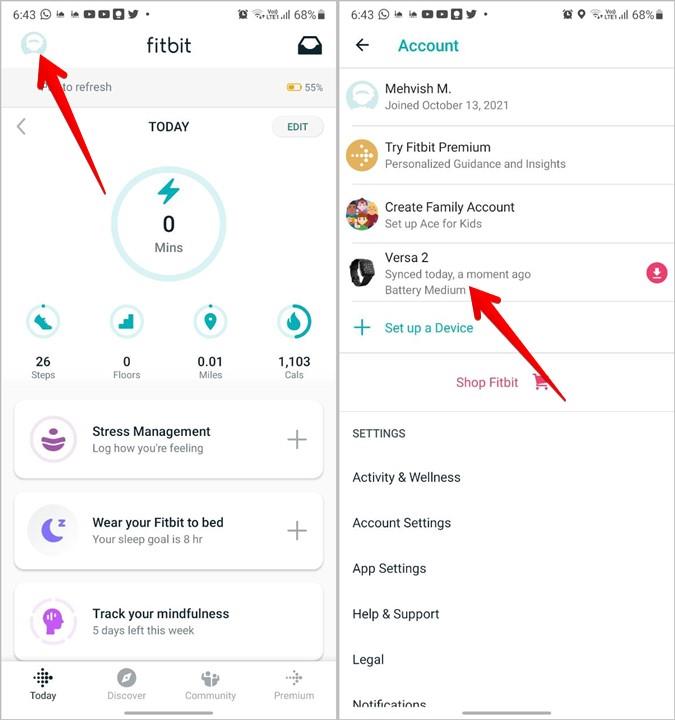
Ga naar Meldingen . Schakel de schakelaar naast Oproepen en berichten in om hun meldingen te ontvangen. Ga op dezelfde manier naar App-meldingen en schakel de schakelaars naast de gewenste apps in om er meldingen van te krijgen.
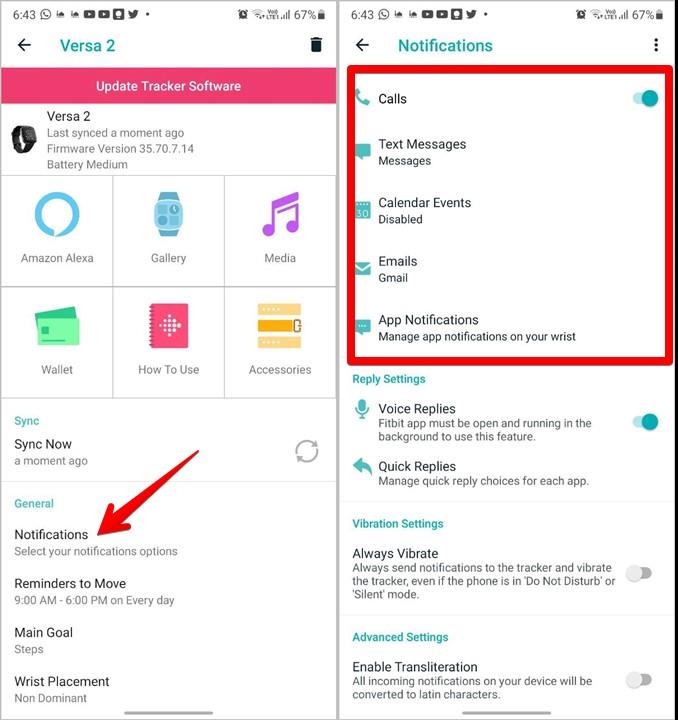
8. Schakel systeemmeldingen in (iPhone)
Om ervoor te zorgen dat Fitbit Versa-apparaten meldingen van iPhone weergeven, moet de instelling Systeemmeldingen zijn ingeschakeld in de Bluetooth-instellingen. Open hiervoor iPhone- instellingen > Bluetooth . Tik op de (i) naast je Fitbit Versa-apparaat. Schakel de schakelaar voor Systeemmeldingen delen in .
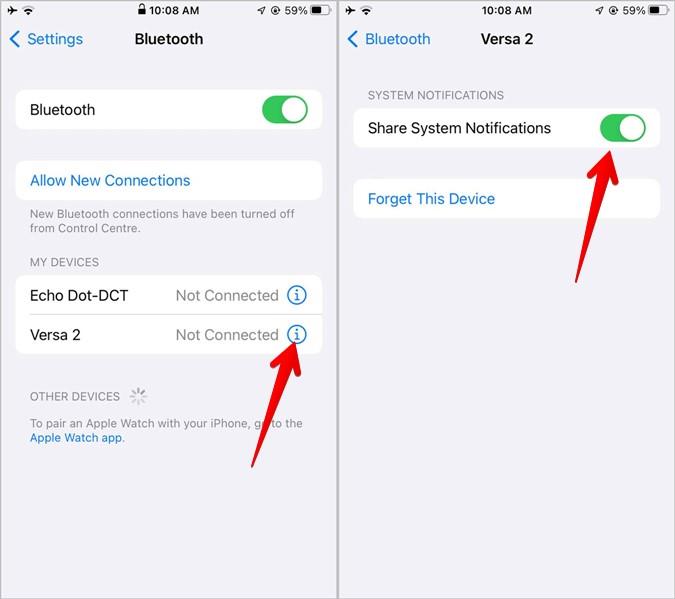
9. Schakel NST en slaapmodus uit
Als je Fitbit Versa-apparaat niet trilt voor nieuwe meldingen, bestaat de kans dat meldingsinstellingen zoals Niet storen en Slaapmodus zijn ingeschakeld. Open de Fitbit Versa- instellingen en schakel Niet storen en slaapmodus uit .
Evenzo moeten de niet storen-modi ook op de aangesloten Android-telefoon en iPhone worden uitgeschakeld. Indien actief, verzendt uw apparaat mogelijk geen meldingen naar het Fitbit-apparaat. Om Niet storen op Android uit te schakelen, ga je naar Instellingen > Meldingen > Niet storen-modus . Zet het uit. Ga op iOS 15 naar Instellingen > Focus . Schakel elke actieve focusmodus uit . Ga voor iOS 14 en lager naar Instellingen > Niet storen om het uit te schakelen.
10. Meldingen ontvangen op vergrendelscherm
Je telefoon moet meldingen hebben ingeschakeld op het vergrendelscherm om ze op Fitbit Versa-apparaten te krijgen. Dit is een belangrijke vereiste voor de juiste functionaliteit van Fitbit-meldingen.
Ga op Android-telefoons naar Instellingen > Meldingen > Meldingen op vergrendelscherm . Zorg ervoor dat Conversaties weergeven is geselecteerd.
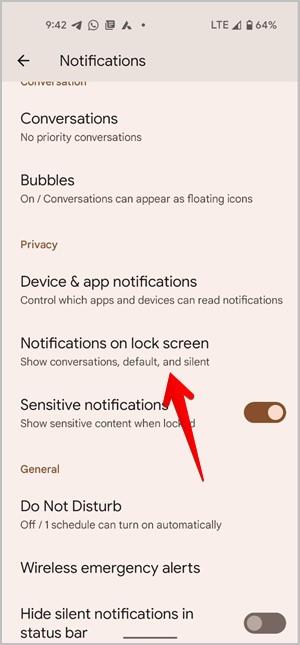
Ga op Samsung Galaxy-telefoons naar Instellingen > Vergrendelscherm > Meldingen . Schakel de schakelaar naast Meldingen in. Probeer ook Inhoud verbergen uit te schakelen .
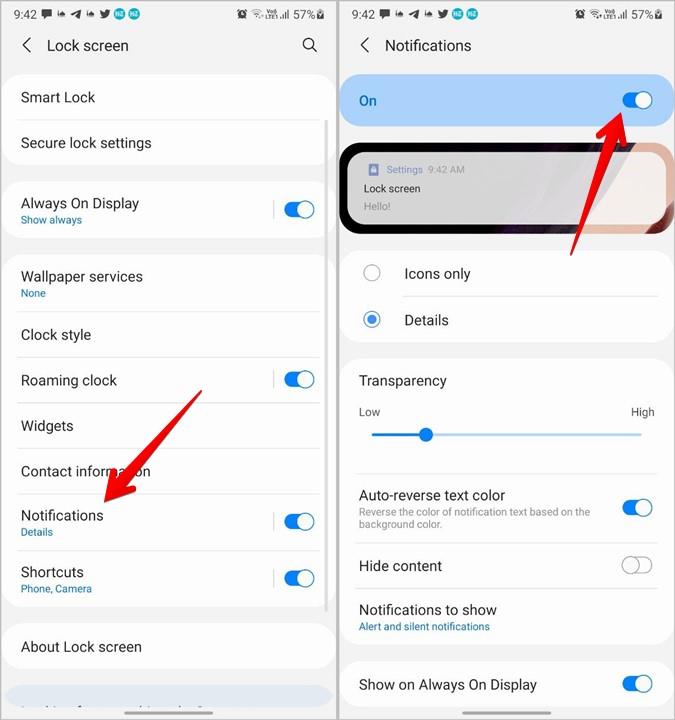
Ga op dezelfde manier naar iPhone-instellingen > Meldingen > Voorvertoningen weergeven . Selecteer Altijd of Wanneer ontgrendeld.
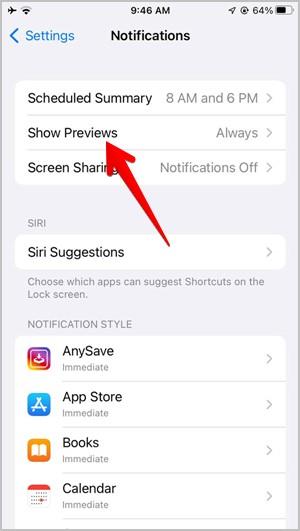
Tip : Op iOS 15-apparaten moet u controleren of de geplande samenvatting is ingeschakeld onder Meldingsinstellingen. Dat kan ook van invloed zijn op Fitbit Versa-meldingen.
11. Controleer app-meldingen
Als je geen meldingen ontvangt van een bepaalde app, zoals Berichten, WhatsApp, enz., moet je de instellingen voor app-meldingen op je telefoon controleren.
Ga op Android naar Instellingen > Meldingen > [App-naam]. Laten we zeggen Berichten. Zorg er eerst voor dat de bovenste schakelaar met de melding Meldingen weergeven is ingeschakeld. Controleer daarnaast andere afzonderlijke meldingscategorieën voor de app en schakel ze in. U moet ook controleren of vergrendelschermmeldingen voor de genoemde app zijn toegestaan.
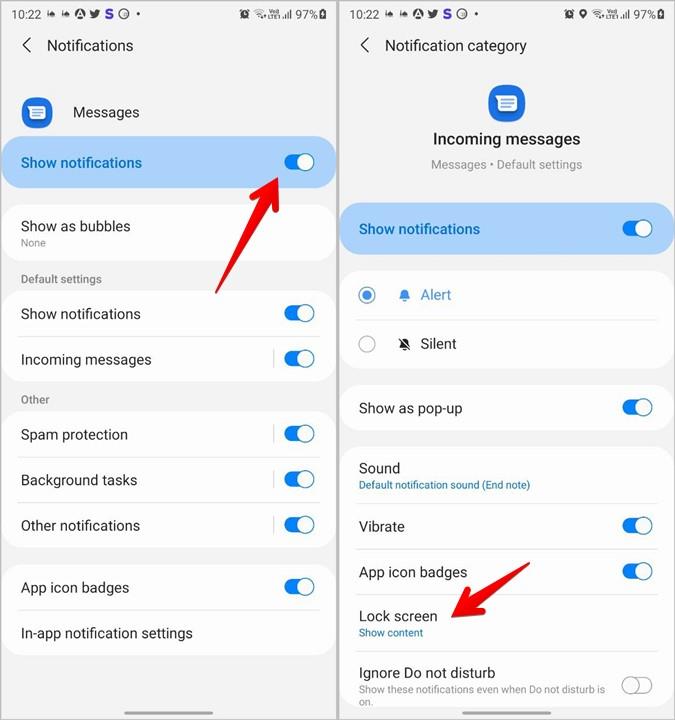
Ga op iOS-apparaten naar Instellingen > Meldingen > [App-naam ]. Laten we het voorbeeld van de Berichten-app nemen. Controleer de volgende zaken:
- Schakel de schakelaar naast Meldingen toestaan in.
- Selecteer Onmiddellijke bezorging onder Melding bezorging.
- Zorg ervoor dat Vergrendelscherm, Berichtencentrum en Banners zijn aangevinkt onder Waarschuwingen.
- Wijzig de bannerstijl in Blijvend in plaats van Tijdelijk.
- Wijzig Voorvertoningen weergeven in Altijd.
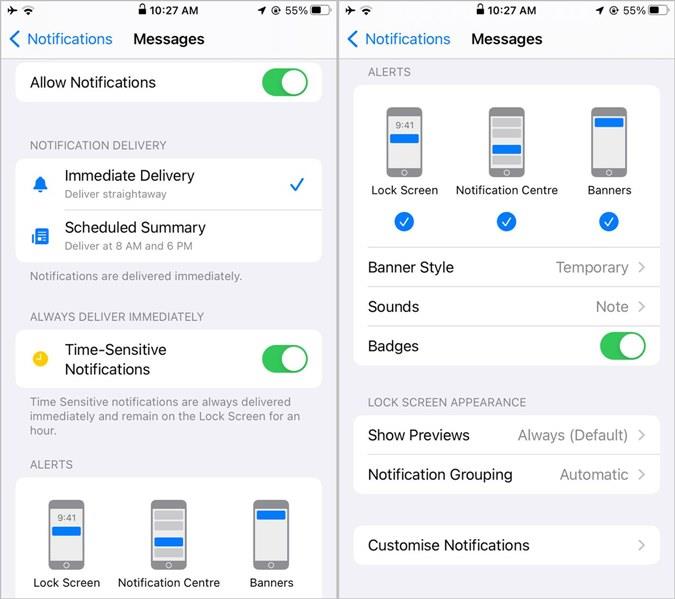
12. Schakel batterijbeperkingen uit
Zorg er eerst voor dat eventuele batterijbeperkingen, zoals Adaptief vermogen, Laag stroomverbruik, enz., niet zijn ingeschakeld op uw telefoon. Je vindt deze functies onder Instellingen > Batterij .
Schakel vervolgens de batterijbeperkingen uit voor de Fitbit-app op je Android-telefoon. Ga hiervoor naar Instellingen> Apps> Fitbit> Batterij> Batterij optimaliseren . Tik bovenaan op Apps niet geoptimaliseerd en selecteer Alles . Zoek naar de Fitbit-app en schakel de schakelaar uit.
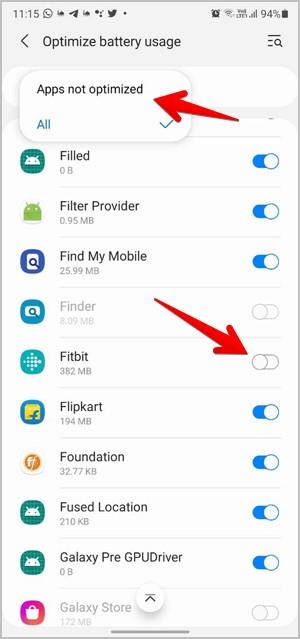
13. Meldingen vernieuwen
Probeer vervolgens een tijdje alle meldingen op het Fitbit Versa-apparaat uit te schakelen. Dit zou de meldingen verversen.
Volg hiervoor deze stappen:
1 . Open de Fitbit-app en tik bovenaan op de profielfoto. Ga naar je Fitbit-apparaat.
2 . Tik op Meldingen . Schakel in de Fitbit iOS-app handmatig alle meldingen uit. Tik op Android-telefoons op het pictogram met de drie stippen bovenaan en selecteer Meldingen uitschakelen . U ontvangt nu geen melding op het horloge.
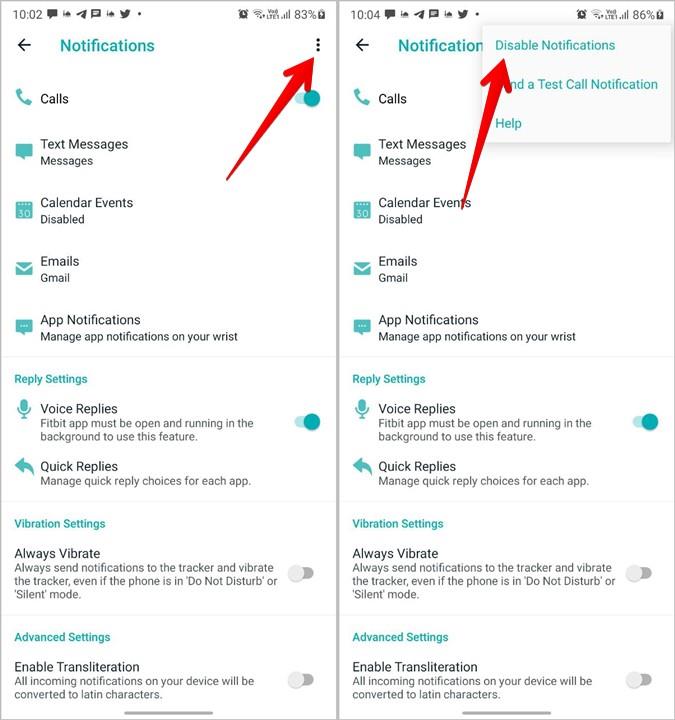
3 . Start je telefoon opnieuw op.
4. Open de Fitbit-app en schakel alle vereiste meldingen in de app in.
14. Ontkoppel Versa
Open Bluetooth-instellingen op je Android-telefoon en tik op het pictogram Instellingen naast je Fitbit Versa-apparaat. Druk op het pictogram Ontkoppelen .
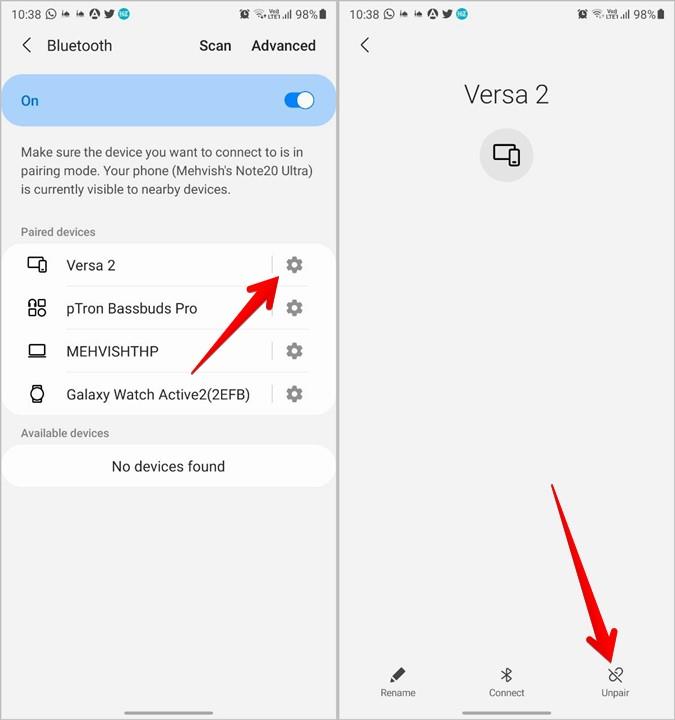
Tik op dezelfde manier op het pictogram (i) naast het Fitbit-apparaat en druk op Dit apparaat vergeten .
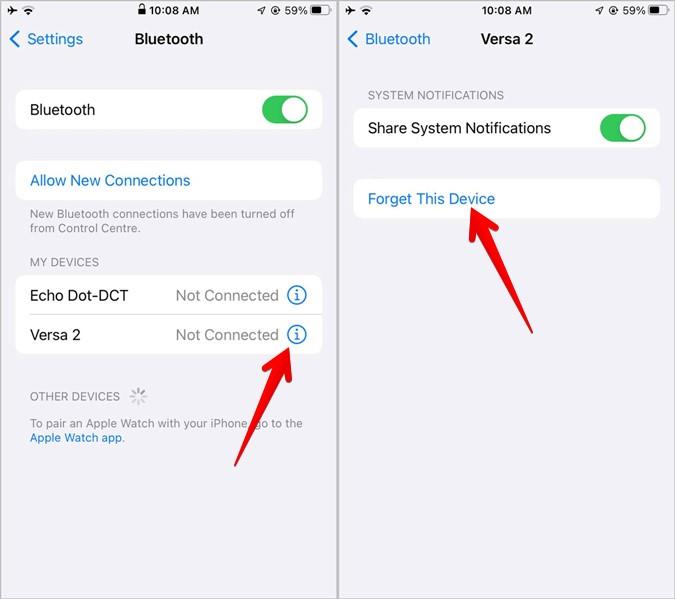
Nadat je het horloge hebt ontkoppeld, open je de Fitbit-app en wacht je even. De app toont een pop-up voor het koppelen. Koppel het horloge met je telefoon. Hopelijk zou je nu meldingen moeten kunnen ontvangen.
15. Fitbit Versa verwijderen
Vervolgens moet u het Fitbit Versa-apparaat uit de app verwijderen en vervolgens opnieuw toevoegen. Houd er rekening mee dat u meldingen opnieuw moet inschakelen in de app.
Open de Fitbit-app en tik op het profielfotopictogram. Ga naar het Fitbit-apparaat. Tik op het pictogram Verwijderen bovenaan op Android. En scrol op de iPhone naar beneden en druk op Versa verwijderen . Start de telefoon opnieuw op en voeg het horloge opnieuw toe.
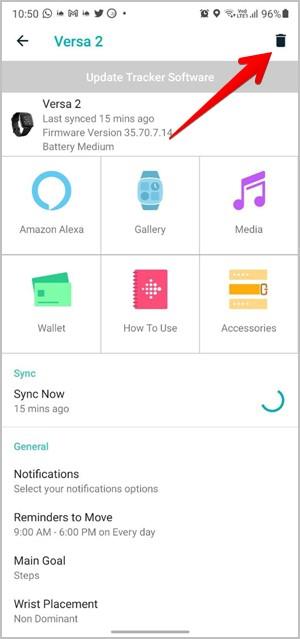
16. Installeer de app opnieuw
Als het ontkoppelen en verwijderen niet helpt bij het oplossen van het probleem met Fitbit-meldingen die niet werken, moet u de Fitbit-app van uw telefoon verwijderen. Installeer het dan terug. Vaak lost het opnieuw installeren van de Fitbit-app het probleem ook op.
17. Telefooninstellingen resetten
U kunt ook proberen de telefooninstellingen opnieuw in te stellen. Hiermee worden geen persoonlijke gegevens op uw telefoon verwijderd. Alle instellingen worden echter teruggezet naar hun standaardwaarden. Dit helpt bij het oplossen van problemen met Fitbit Versa-meldingen die niet werken.
Ga voor Android naar Instellingen > Systeem (Algemeen beheer) > Reset > Instellingen resetten (App-voorkeuren resetten). Ga op de iPhone naar Instellingen > Algemeen > Overzetten of resetten > Reset > Instellingen resetten .
18. Reset Fitbit-app
Ten slotte kunt u proberen het Fitbit Versa-horloge zelf opnieuw in te stellen. Hiermee worden alle persoonlijke gegevens en apps van het horloge verwijderd. Ga hiervoor naar het horloge Instellingen > Over . Tik op Fabrieksinstellingen herstellen . Eenmaal gereset, koppelt en stelt u het horloge opnieuw in.
Hallo meldingen
Ik hoop dat de bovenstaande oplossingen het probleem met Fitbit Versa-meldingen hebben opgelost. U moet alle fixes één voor één proberen om het probleem volledig op te lossen. En als je erover nadenkt of je de juiste beslissing hebt genomen door een smartwatch te kopen, kijk dan of je een smartwatch moet kopen of niet .